快速利用3ds Max制作荷花灯
作者:网友整理
海豹Max最新版(广告设计) v1.3.1 APP安卓版 101.28M / 简体中文
点击下载
《生命之速》美版3DS版v1.9.2 97.42M /
点击下载
泰网神途MAXv1.7.1 18.25M /
点击下载之前大家可能看到过一些利用3ds Max多边形制作荷花的教程,效果非常漂亮,但是制作过程比较复杂。今天小编为大家分享一篇快速利用3ds Max制作荷花灯的制作教程,比较简单,效果还可以,感兴趣的朋友可以跟着一起做一下。
效果图:

先用画一个圆,尺寸你就看着办,无所谓的。
然后转成也可编辑样条线后,删除四分之三,效果如下:

再画个短线,如图:

选择那个短线,以长线为路径放样。花瓣的雏形就出来了。

进入修改面板里,在最下面的变形选项里选择缩放,这样三D就自动弹出一个小方框。里面全是一条条平行线,别看花眼睛呢!
线虽然多,但主角就一个,就是红色的那条,你现在要做的就是在上面加三个小点!
将加的点调节一下,如图,这个要注意上面的数字~这样做是为了调节出花瓣边缘的弧度。
这样花瓣就做好了,是不是很简单,分分钟搞定的事情!

如果你觉得花瓣太薄,可以加个壳修改器,那就随你了,我就不废话了!

这样的花瓣肯定是对不住人,乌漆墨黑的,我们还是给它美下容吧。选定一个材质球,参数如下。记得要选择双面。加点自发光。这样就漂亮多了!
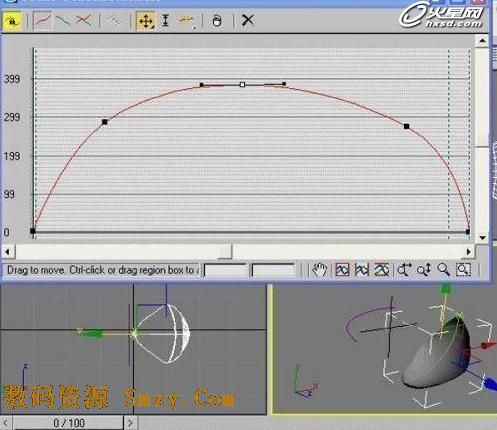
将花瓣镜面复制一个。
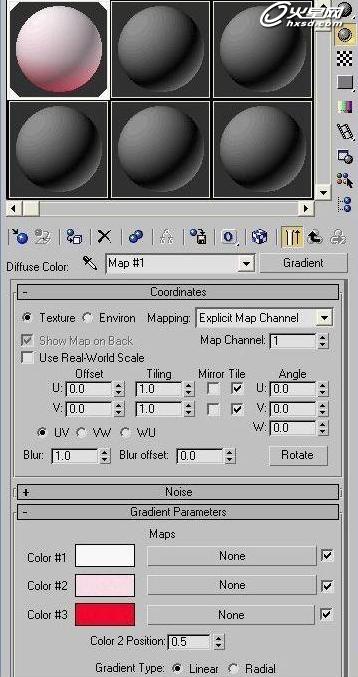
选择两瓣,原地复制一对,旋转90度后效果如图。

最后通过复制,缩小,旋转。再复制,缩小,旋转。这样一朵鲜艳的荷花灯就做好了。

加载全部内容